分组分析和主题分析
分组分析/主题分析增加统计图的方式:点击分组分析/主题分析设计面板操作栏的统计图按钮,会弹出统计图向导,继而可以进行统计图设计。
分组分析/主题分析统计图数据来源存在三种形式,具体报表中选用那种形式取决于用户所设计的报表形式:
第一种形式数据来源:无分组字段
【分类】:取列表字段的第一个字段作为统计图的分类,前五行作为分类轴。
【系列】:除第一个作为分类的列表字段外,前三个列表字段名称作为系列名称,对应的前五行数据作为系列显示值。
例如无分组字段的分组分析如下图所示:
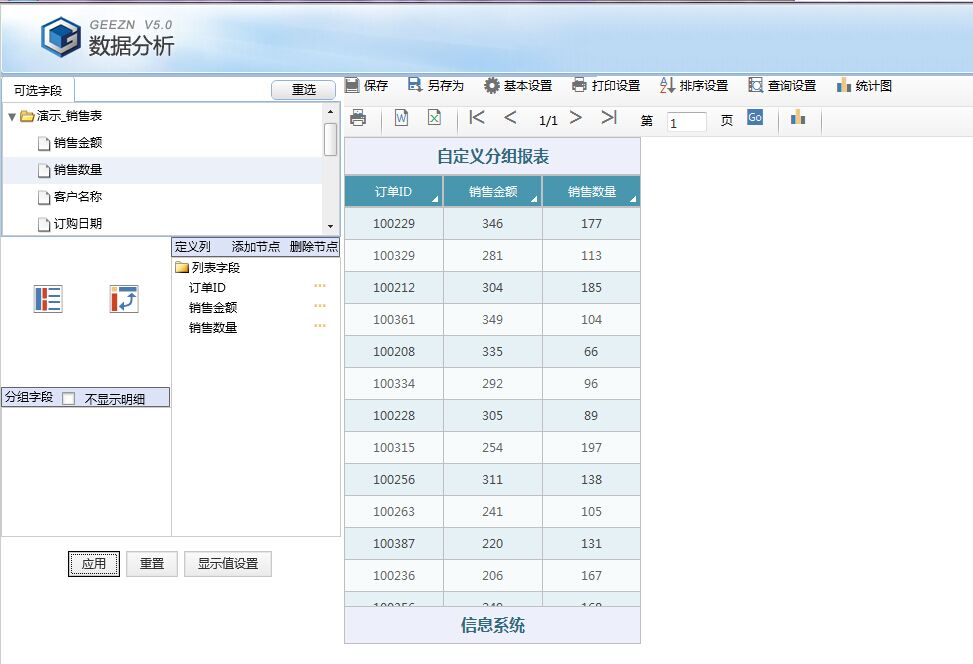
对应的统计图设置如下:
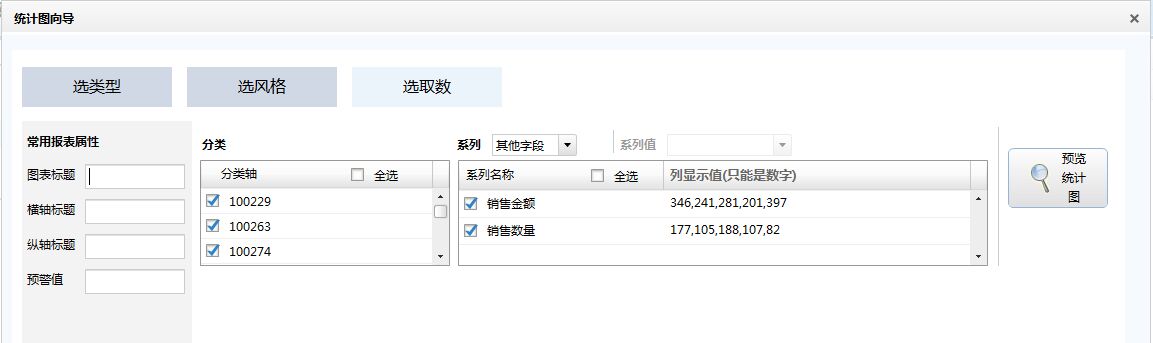
第二种形式数据来源:存在一个分组字段
【分类】显示为分组字段的前五个数据作为分类轴。
【系列】取前三个列表字段名称作为系列名称,对应的前五行数据作为系列显示值。
例如存在一个分组字段的分组分析如下图所示:
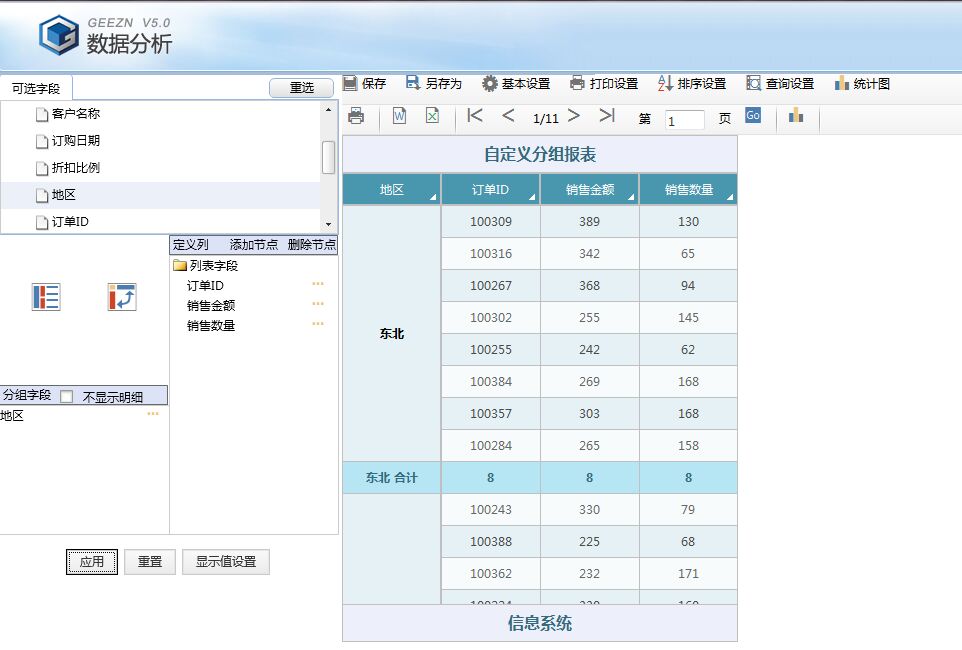
对应的统计图设置如下:
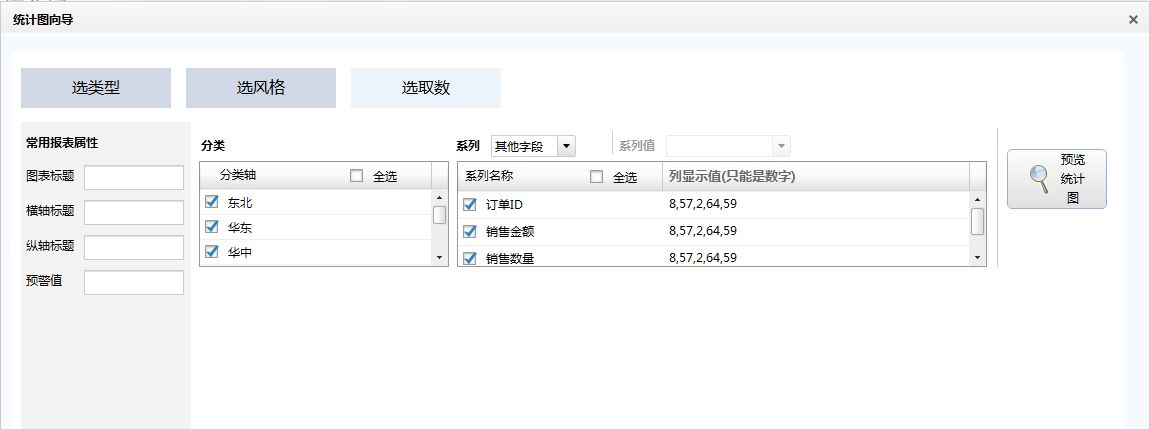
第三种形式数据来源:存在多个分组字段
【分类】:取分组字段第一个字段的前五个数据作为分类轴。
【系列】:默认取分组字段的第二个字段作为统计图的系列名称,取前五个数据作为系列值,对应的前五行数据作为系列显示值。
此时存在两种通过系列的下拉框改变默认系列的方式:
1.可以选择系列名称的来源字段为第三个分组字段、第四个......对应的前五行数据作为系列显示值;
2.也可以取其他字段,前三个列表字段名称作为系列名称,对应的前五行数据作为系列显示值。
例如存在多个分组字段的分组分析如下:
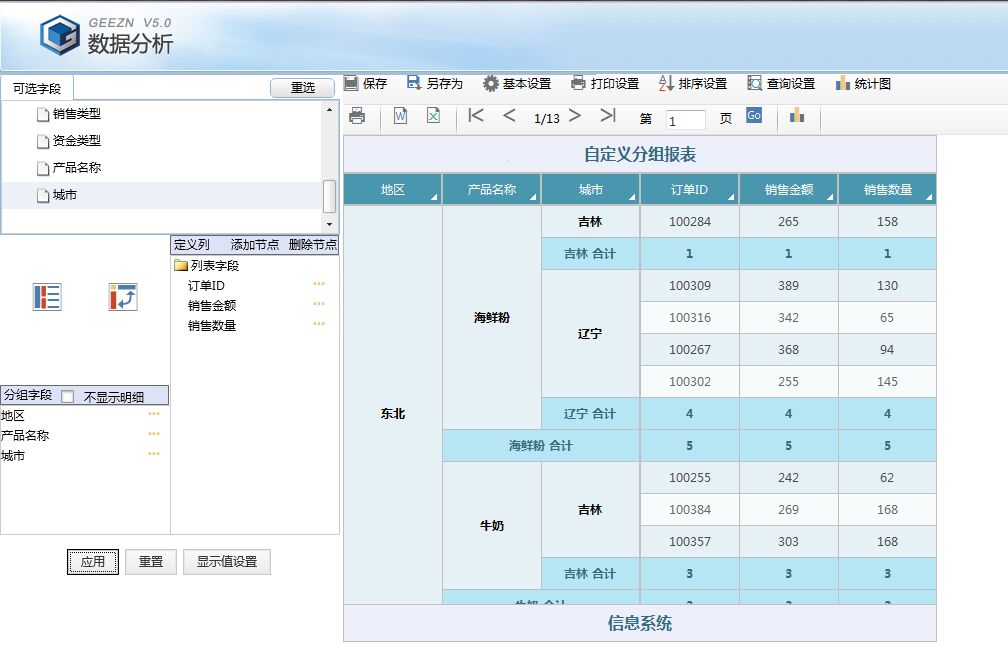
对应的统计图设置如下:
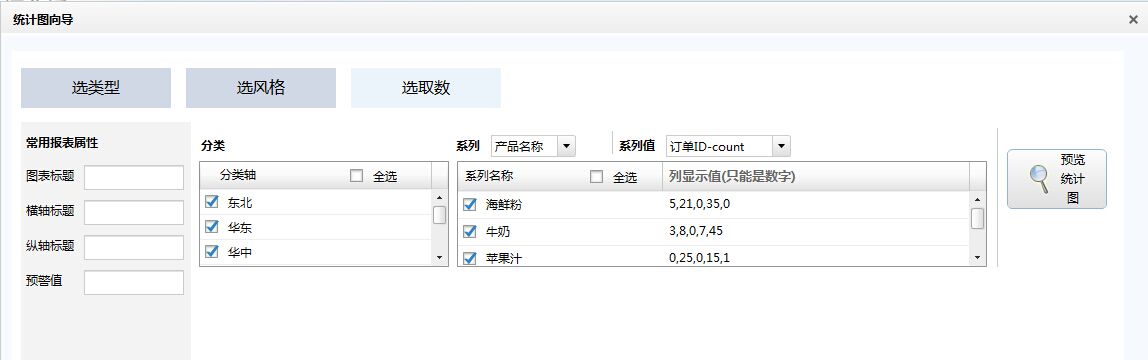
多分类多系列的设置
默认情况下分组分析/主题分析可选分类为5个,系列为3个。
用户可手动配置可选的分类系列的可选量,配置方式为:
在/WEB-INF/misInitConfig.xml文件中设置conf_cateNumber(分类可选量)和conf_seryNumber(系列可选量)的属性值:
<conf_cateNumber dataType="11" defalut="10" inputType="text" value="5" />
<conf_seryNumber dataType="11" defalut="10" inputType="text" value="3" />
当配置的分类系列可选量较多时,在分组分析的统计图向导中,出于统计图效果的考虑默认选中前5个分类和前3个系列,用户可以手动再进行勾选,也可以直接通过【全选】按钮选中所有分类和系列显示值的可选项。